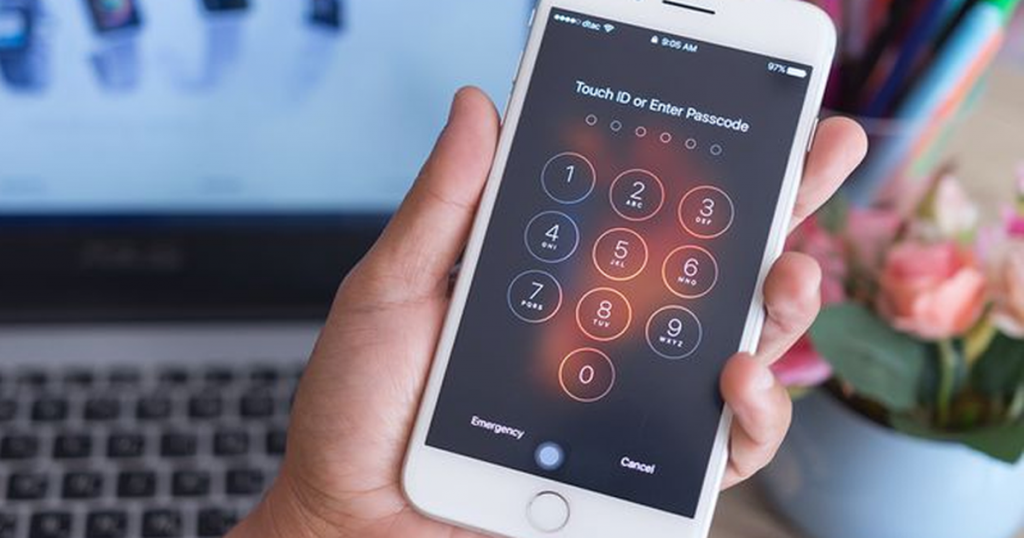Apple được mệnh danh là một trong những hãng thiết bị công nghệ có độ bảo mật cao nhất trong thị trường công nghệ thế giới. Mỗi một sản phẩm của apple đều đề cao tính bảo mật, hồ sơ của khách hàng. Bởi vậy mà hãng này rất được người dùng lựa chọn, luôn nằm trong giỏ hàng lý tưởng của khách hàng. Tuy nhiên, sự bảo mật quá mạnh này, đôi khi cũng gây ra những phiền toái oái oăm cho người sử dụng. Với những ai thường xuyên có đầu óc “não cá vàng”, thì có lẽ rất khó để sử dụng được hết những tính năng của iphone, ipad. Với lý do đó, mà chuyên mục điện thoại của chúng tôi sẽ hướng dẫn bạn cách xem và đặt lại mật khẩu cá nhân trên hệ điều hành iOS, qua bài viết sau đây. Cùng likshing.com theo dõi nhé!
Mục Lục
Việc đặt một mật khẩu cá nhân rất quan trọng
Nếu hay phải làm việc online, bạn nên chuẩn bị sẵn một mật khẩu mạnh và độc đáo. Cho mọi trang web bạn bấm vào. Điều này có nghĩa mật khẩu của bạn không được lặp lại. Là sự kết hợp của chữ thường và in hoa, cùng với những con số và các kí tự đặc biệt.

Tất nhiên, nếu bạn nhớ được tất cả mật khẩu mình đã đặt là tốt nhất. Còn không ứng dụng Safari trên iPhone sẽ yêu cầu lưu mật khẩu từng trang web cho bạn. Thông thường, Safari gợi ý tự động điền mật khẩu ở thời điểm thích hợp. Nhưng bạn hoàn toàn có thể kiểm soát toàn bộ những mật khẩu đã được lưu trong máy.
Làm thế nào để xem mật khẩu đã lưu trên iPhone chạy iOS 14
Với những thiết bị đang cài hệ điều hành iOS 14. Để xem mật khẩu đã lưu bạn thao tác như sau:
- Bước 1: Vào Cài đặt, cuộn xuống và nhấp vào Mật khẩu.
- Bước 2: Nhập mật khẩu hoặc dùng Touch ID, FaceID để xem các mật khẩu đã lưu trên iPhone.
- Bước 3: Nhấp vào một mục để xem mật khẩu chi tiết cho trang web/app bạn đã lưu.
Trong ảnh chụp màn hình iPhone trên, iOS đã tự động che mật khẩu đi. Nên bạn không nhìn thấy gì trong phần mật khẩu cả. Nhưng xem trên máy bạn chắc chắn có mật khẩu nhé.
Cách xem mật khẩu cá nhân đã lưu trên iPhone chạy iOS 13 trở xuống
- Mở ứng dụng Cài đặt (Settings) trên iPhone.
- Bấm vào mục Mật khẩu & Tài khoản (Passwords & Accounts).
- Bấm vào Trang web & mật khẩu ứng dụng (Websites & App Passwords). Bạn có thể nhập mật khẩu máy hoặc đăng nhập với Touch ID hoặc Face ID.
- iPhone giờ sẽ hiển thị một danh sách các mật khẩu đã lưu. Để xem chi tiết mật khẩu (tên người dùng và mật khẩu, URL của trang web). Bấm vào từng phần.
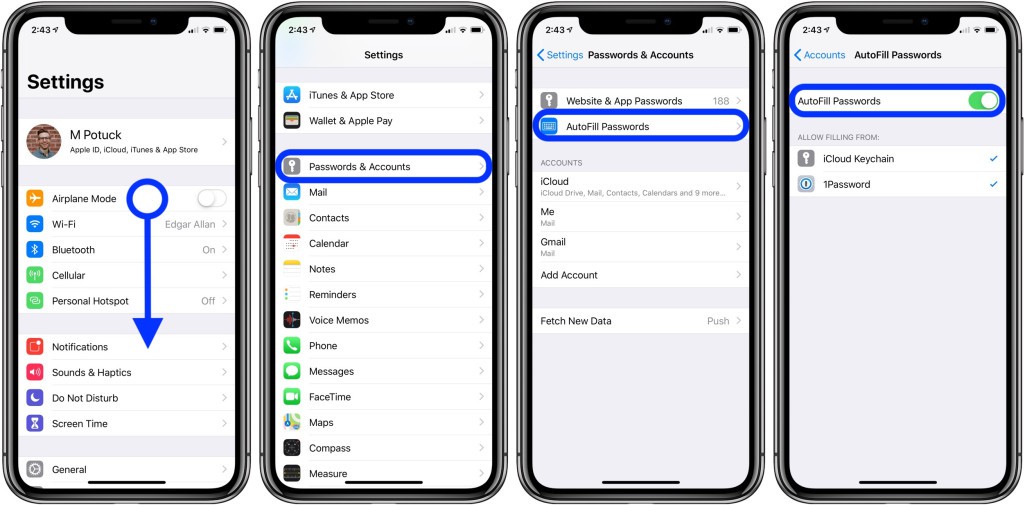
Chỉnh sửa mật khẩu đã lưu trên iPhone theo cách sau
Bạn cũng làm từ bước 1 đến 4 như trên, sau đó sẽ có một vài lựa chọn sau:
- Nếu không còn cần dùng đến mật khẩu được lưu và muốn xóa đi, gạt sang trái và bấm Delete.
- Nếu muốn chỉnh sửa một mật khẩu, bấm vào và chọn Edit trên góc phải màn hình. Chọn Done để lưu các thay đổi.
- Nếu muốn tới trang web và thay đổi mật khẩu. Bấm vào mật khẩu đó và chọn Change Password on Website. Safari sẽ mở trang web tương ứng nơi bạn có thể cập nhật mật khẩu của mình.